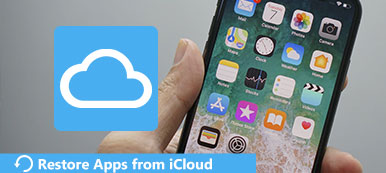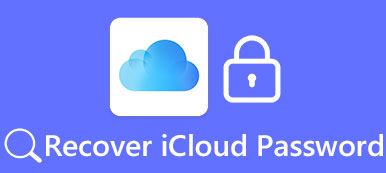- „Jak mogę odzyskać usunięte wiadomości tekstowe?” - „Czy mogę przenieść stare wiadomości na mój nowy iPhone 15 za pomocą kopii zapasowej iCloud?”
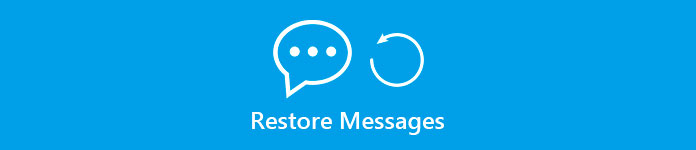
Utrata danych może być spowodowana wieloma przyczynami, takimi jak aktualizacja do iOS 17, jailbreak iPhone'a i inne. Czasami chcesz po prostu wyczyścić iPhone'a, ale przez pomyłkę usunąć ważne wiadomości. Nie ma znaczenia, czy wcześniej wykonałeś kopię zapasową iPhone'a za pomocą iCloud. Po wydaniu iPhone'a 14/15 możesz przywracać stare wiadomości bezpośrednio na nowym iPhonie. Dlatego w tym artykule przedstawiono kilka metod łatwego pobierania i przywracania usuniętych wiadomości z iCloud. Tak, możesz skorzystać z różnych metod odzyskiwania danych, aby przywrócić wszystkie wiadomości za pomocą plików kopii zapasowych iCloud.
- Część 1: Jak przywrócić wiadomości bezpośrednio z iCloud Backup na iPhone'ie
- Część 2: Jak przywrócić wiadomości tekstowe z iCloud bez resetowania
- Część 3: Porównanie komunikatów przywracających z kopii zapasowej iCloud
Część 1. Jak przywrócić wiadomości z iCloud Backup bezpośrednio na iPhone'a
Możesz odzyskać usunięte wiadomości za pomocą plików kopii zapasowych iCloud. Jednak nie ma innego wyjścia, jak tylko odzyskać wiadomości tekstowe, nawet jeśli chcesz tylko przywrócić wiadomość z kopii zapasowej iCloud. Ale jeśli chcesz przenieść wszystkie wiadomości do nowego iPhone'a, możesz przywrócić wiadomości bezpośrednio z kopii zapasowej iCloud na iPhone.
Uwaga: utracisz inne dane iPhone'a, które nie są wcześniej archiwizowane w usłudze iCloud.
Ewolucja krok po kroku 1. Wymaż całą zawartość i ustawienia na telefonie iPhone
Włącz iPhone'a. Otwórz aplikację „Ustawienia”. Wybierz „Ogólne”, a następnie wybierz „Resetuj”. Wybierz opcję „Wymaż całą zawartość i ustawienia” na liście „Resetuj”. Wprowadź hasło, a następnie dotknij „Wymaż iPhone'a”, aby rozpocząć przywracanie iPhone'a do ustawień fabrycznych (Wha przywraca znaczenie iPhone'a?). Aby dokończyć proces wymazywania iPhone'a, musisz poczekać kilka minut.

Ewolucja krok po kroku 2. Wybierz kopię zapasową iCloud, aby przywrócić
Wybierz „Przywróć z kopii zapasowej iCloud” z listy „Skonfiguruj swój iPhone”. Zaloguj się za pomocą swojego konta iCloud i hasła. Wybierz najnowszą kopię zapasową iCloud, aby przywrócić usunięte wiadomości iPhone'a bezpośrednio z iCloud.

Teraz możesz uzyskać dostęp do utraconych lub usuniętych wiadomości na iPhonie za pomocą poprzedniej kopii zapasowej iCloud. Ponadto możesz także otworzyć iCloud.com, a następnie przywracać wiadomości do iPhone'a na komputerze Mac lub PC.
Część 2. Jak przywrócić wiadomości tekstowe z iCloud bez resetowania
To prawda, że możesz przywracać wiadomości z kopii zapasowej iCloud, ale musisz znać jej wady. Twój iPhone zostanie nadpisany z powodu przywracania wiadomości z kopii zapasowej iCloud. Co więcej, musisz tracić czas na otrzymywanie pojedynczej wiadomości z iCloud. Podsumowując, czy istnieje aplikacja do odzyskiwania danych iPhone'a, która umożliwia użytkownikom bezpieczne i selektywne przywracanie wiadomości z iCloud? Cóż, Apeaksoft iPhone Data Recovery może zaspokoić wszystkie twoje potrzeby, aby elegancko przywracać wiadomości z iCloud.
Kluczowe funkcje narzędzia do odzyskiwania wiadomości SmartCloud iCloud
- Pobieraj i przywracaj wiadomości i inne dane iOS z kopii zapasowej iCloud selektywnie.
- Uzyskaj usunięte / utracone dane iOS z kopii zapasowej iTunes bez utraty danych.
- Przywracaj usunięte wiadomości tekstowe, iMessages, WhatsApp i 19 bezpośrednio z iPhone'a.
- Przywróć utracone dane z wyłączonego / uszkodzonego iPhone'a / iPada / iPoda touch.
- Podgląd plików kopii zapasowej iCloud przed odtworzeniem na telefonie iPhone.
- W pełni obsługuje iOS 15/16/17 i jest wysoce kompatybilny z iPhonem 15/14/13/12/11/XS/XR/X/8/7, iPadem Pro itp. oraz innymi urządzeniami iOS.
- Wyjście przywróciło wiadomości i inne pliki z kilkoma formatami wyjściowymi.
Jak przywrócić usunięte wiadomości z iCloud bez resetowania (obsługiwany iOS 16/17)
Uwaga: Jeśli Twój iPhone jest zablokowany z powodu zapomnienia hasła lub innych fizycznych uszkodzeń, możesz użyć iPhone Data Recovery do selektywnego i łatwego przywrócenia wiadomości tekstowych z iCloud. Ponadto obsługiwane są wszystkie najnowsze modele iPhone'ów.
Ewolucja krok po kroku 1. Uzyskaj dostęp do plików kopii zapasowej iCloud
Uruchom iPhone Data Recovery na swoim komputerze. Wybierz „Odzyskaj z pliku kopii zapasowej iCloud” w lewym panelu. Zaloguj się za pomocą swojego Apple ID i hasła. Później możesz zobaczyć wszystkie swoje kopie zapasowe iCloud wyświetlane według utworzonych dat. Kliknij przycisk „Pobierz” obok pliku kopii zapasowej iCloud.

Ewolucja krok po kroku 2. Skanuj wiadomości z kopii zapasowej iCloud
Możesz wybrać „Wiadomości” i inne typy wiadomości w kategorii „Wiadomości i kontakty”. Po prostu wybierz typ pliku, który chcesz przywrócić do iPhone'a, a następnie naciśnij „Dalej”, aby przejść dalej. Poczekaj chwilę, aby przeskanować wszystkie wiadomości z określonej kopii zapasowej iCloud.
Ewolucja krok po kroku 3. Przywróć wiadomości z iPhone'a z kopii zapasowej iCloud
Wybierz typ pliku wiadomości w lewym panelu. Następnie pojawiają się wszystkie wiadomości, w tym usunięte i istniejące elementy. Wybierz określoną wiadomość i przejrzyj ją szczegółowo. Jeśli chcesz przywrócić wszystkie usunięte wiadomości tekstowe z iCloud, włącz opcję „Wyświetlaj tylko usunięty element” u góry. Zaznacz wszystkie wiadomości, które chcesz przywrócić.

Ewolucja krok po kroku 4. Uzyskaj dostęp do usuniętych wiadomości tekstowych z kopii zapasowej iCloud na swój komputer
Kliknij przycisk „Odzyskaj” w prawym dolnym rogu. Pojawi się wyskakujące okienko, w którym możesz zarządzać przywróconymi wiadomościami. Ustaw folder docelowy i format wyjściowy. Jeśli chodzi o przywracanie usuniętych lub utraconych wiadomości na komputer, możesz je zapisać jako CSV i HTML. Kliknij „Odzyskaj”, aby wybiórczo przywrócić wiadomości tekstowe z kopii zapasowej iCloud.
Nie tylko odzyskuje się wiadomości z kopii zapasowej iCloud, program ten obsługuje również odzyskiwanie innych danych iOS bezpośrednio z iPhone'a. Dowiedz się tutaj, aby odzyskać usunięte wiadomości SMS iMessages z iPhone'a i odzyskaj notatki z iCloud bezpośrednio.
Część 3. Która metoda jest lepsza: Przywróć z iCloud Bezpośrednio VS iPhone Odzyskiwanie danych
Z powyższych wiadomości przywracających z procesów plików kopii zapasowych iCloud łatwo jest uzyskać zwycięzcę. Przywracanie wiadomości z kopii zapasowej iCloud bezpośrednio na telefonie iPhone jest odpowiednie tylko dla osób, które chcą zmienić nowy telefon iPhone. Nie można przywrócić wiadomości bezpośrednio z kopii zapasowej iCloud. Aby pozbyć się tych ograniczeń, iPhone Data Recovery uprościł wszystkie procesy przywracania wiadomości i innych plików iPhone. Wszystko, co musisz zrobić, to zalogować się na konto iCloud, aby uzyskać dostęp do kopii zapasowej iCloud. Następnie możesz uzyskać uprzywilejowany dostęp, aby swobodnie wybierać, przeglądać i wysyłać wiadomości z telefonu iPhone. W rezultacie, jeśli potrzebujesz tylko przeglądać i przywracać kilka wiadomości z iCloud na iPhone lub komputer, zdecydowanie powinieneś wybrać iPhone Odzyskiwanie danych, aby uzyskać lepsze wrażenia.